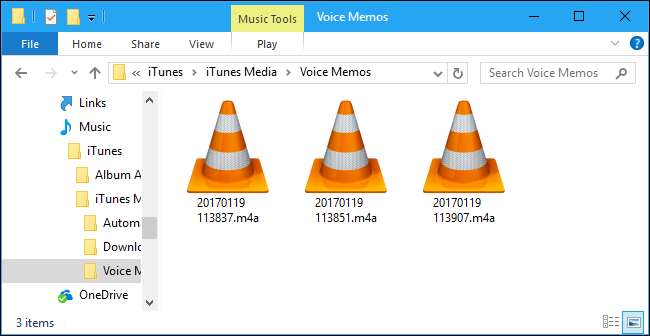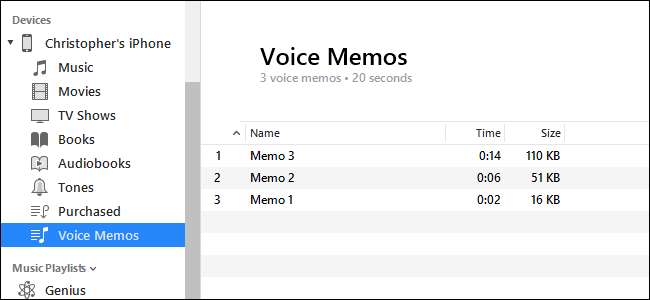
Aplicația Voice Memos inclus cu iPhone-ul dvs. este un mod convenabil de a înregistra mesaje vocale rapide sau orice altceva puteți auzi. Notele vocale rămân în mod normal pe iPhone-ul dvs., dar le puteți muta pe computer prin intermediul funcției Partajare sau prin iTunes.
Prima opțiune: trimiteți memo-uri vocale individuale pe computer
LEGATE DE: Cum să creați note vocale pe iPhone
Funcția Partajare vă permite să trimiteți note vocale individuale din aplicația Voice Memos către alte servicii. De exemplu, puteți lua o notă vocală și o puteți partaja cu aplicația Mail pentru a trimite nota vocală prin e-mail către dvs. sau către altcineva.
De asemenea, puteți partaja nota vocală unui serviciu precum Dropbox, Google Drive sau Microsoft OneDrive instalat pe telefon. Sau, dacă aveți un Mac, funcția Partajare vă va permite, de asemenea folosiți AirDrop pentru a trimite fișierul de memorie vocală direct de pe iPhone pe Mac.
Pentru a utiliza această caracteristică Partajare, deschideți aplicația Voice Memos, atingeți nota pe care doriți să o partajați și atingeți butonul Partajare pentru a începe. Acest buton arată ca o cutie cu o săgeată în sus care iese din ea.

Selectați serviciul căruia doriți să îl partajați - de exemplu, selectați E-mail pentru a vă trimite prin e-mail nota vocală. Dacă trimiteți nota prin e-mail la propria dvs. adresă de e-mail, vă puteți deschide e-mailul pe PC și Mac și puteți descărca fișierul.
Derulați spre dreapta și atingeți „Mai multe” pentru a vizualiza serviciile suplimentare pe care le puteți activa. Pentru a utiliza un serviciu, aplicația acestuia trebuie să fie instalată pe telefon. De exemplu, pentru a utiliza Dropbox, trebuie să aveți aplicația Dropbox pe iPhone.
Repetați acest proces pentru fiecare notă vocală pe care doriți să o partajați.
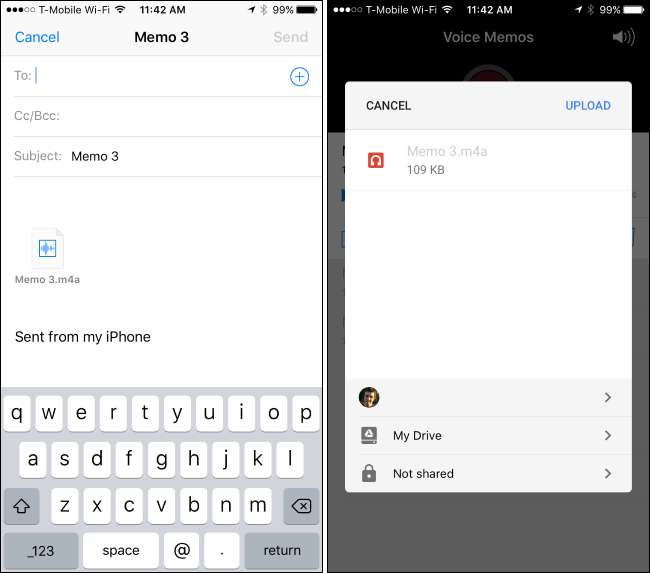
Opțiunea a doua: Sincronizați toate notele vocale cu computerul dvs. prin iTunes
Dacă utilizați frecvent note vocale și doriți să mutați mai multe note vocale simultan pe computer sau Mac, puteți utiliza iTunes pentru a sincroniza automat note vocale noi la computer. Pe un computer Windows, va trebui să descărcați și să instalați iTunes pentru a face acest lucru. iTunes vine inclus pe Mac.
Conectați-vă iPhone-ul la computer sau Mac utilizând cablul USB inclus. Acesta este același cablu pe care îl utilizați pentru a vă încărca iPhone-ul.
Găsiți iPhone-ul în panoul din stânga al iTunes. Faceți clic dreapta pe acesta și selectați „Sincronizare” pe Windows. Pe un Mac, țineți apăsată tasta de comandă și faceți clic pe ea.
Dacă nu v-ați conectat anterior iPhone-ul la iTunes pe acel computer, va trebui să vă deblocați iPhone-ul și să atingeți „Trust” pentru a avea încredere în computer. Urmați instrucțiunile din iTunes.
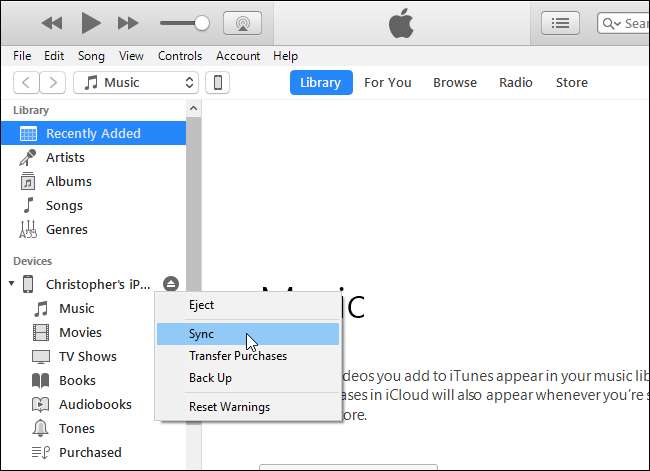
iTunes vă va informa că există noi note vocale și vă va întreba dacă doriți să le copiați pe computer. Faceți clic pe „Copiați notele vocale” pentru a continua.
În viitor, vă puteți reconecta iPhone-ul la computer, sincronizați în iTunes și sincronizați cu iPhone-ul pentru a copia orice notițe vocale noi pe PC sau Mac.
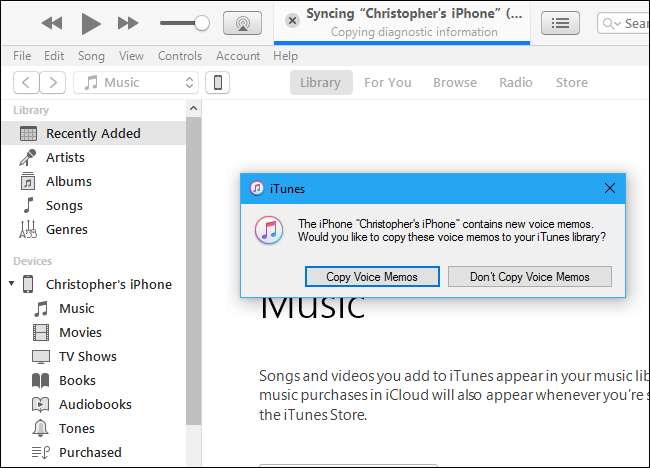
Aceste note vocale sunt stocate ca fișier audio pe computer.
Pe Windows, navigați la
C: \ Users \ NAME \ Music \ iTunes \ iTunes Media \ Voice Memos
în File Explorer.
Pe macOS, mergeți la
/ Utilizatori / NUME / Muzică / iTunes / iTunes Media / Notițe vocale
în Finder.
Veți găsi aici toate notele vocale, denumite în funcție de data și ora la care au fost înregistrate. Sunt în format .m4a sau audio MP4. Aceste fișiere pot fi deschise în iTunes, în aplicația Muzică Windows 10, VLC și multe alte playere media obișnuite.